Hp COMPAQ EVO D510 SMALL, COMPAQ EVO D310 MICROTOWER, COMPAQ EVO D310V MICROTOWER, COMPAQ EVO D510 CONVERTIBLE MINITOWER User Manual [da]
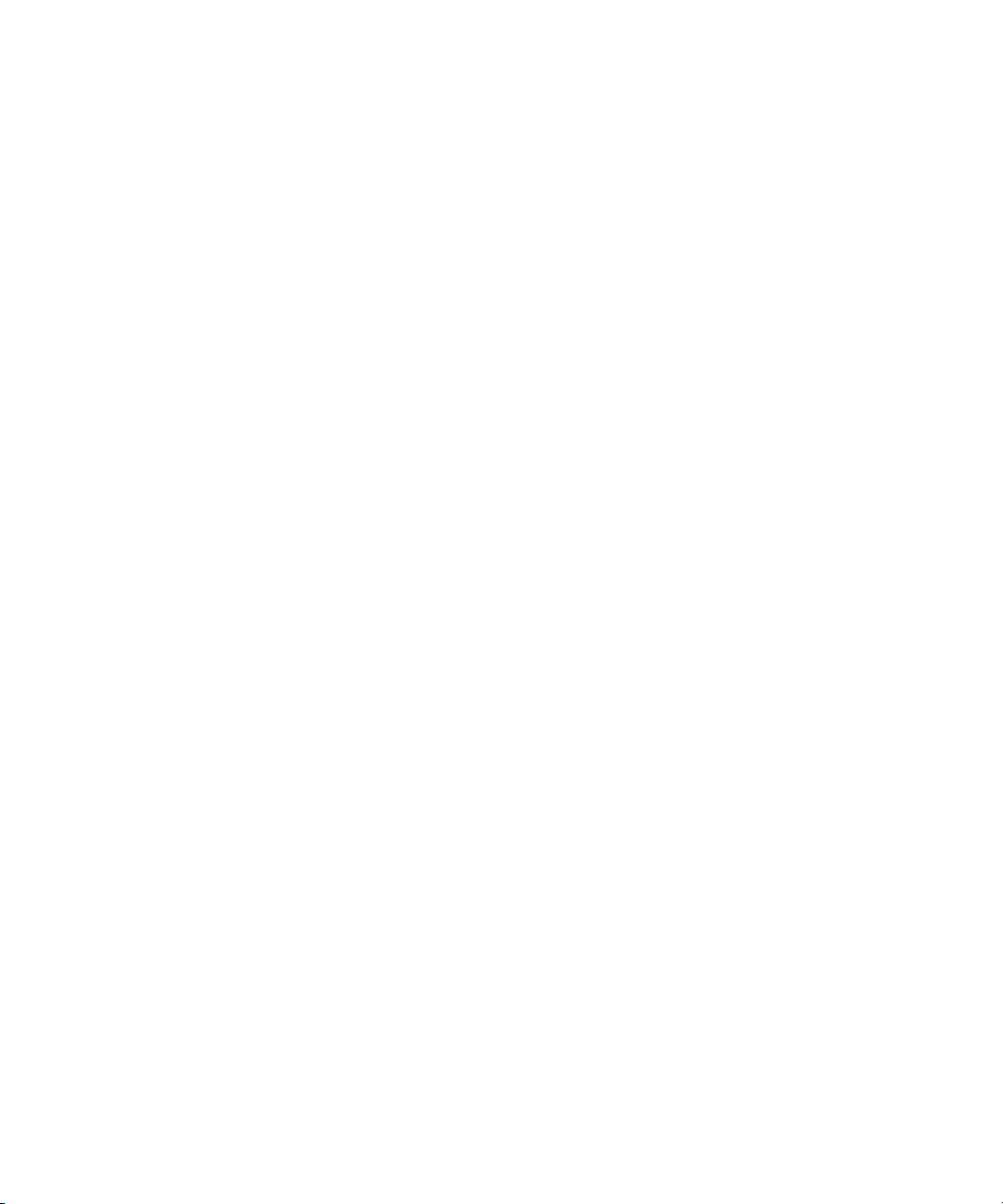
b
Vejledning ti
computeropsætning (F10)
Evo Desktop-familien Evo-arbejdsstationfamilien
Dokumentets bestillingsnr.: 215867-084
Maj 2002
Denne vejledning indeholder en vejledning i brugen af programmet
til opsætning af computeren. Værktøjet bruges til at rekonfigurere
og ændre computerens standardindstillinger, når der installeres ny
hardware samt til vedligeholdelse.
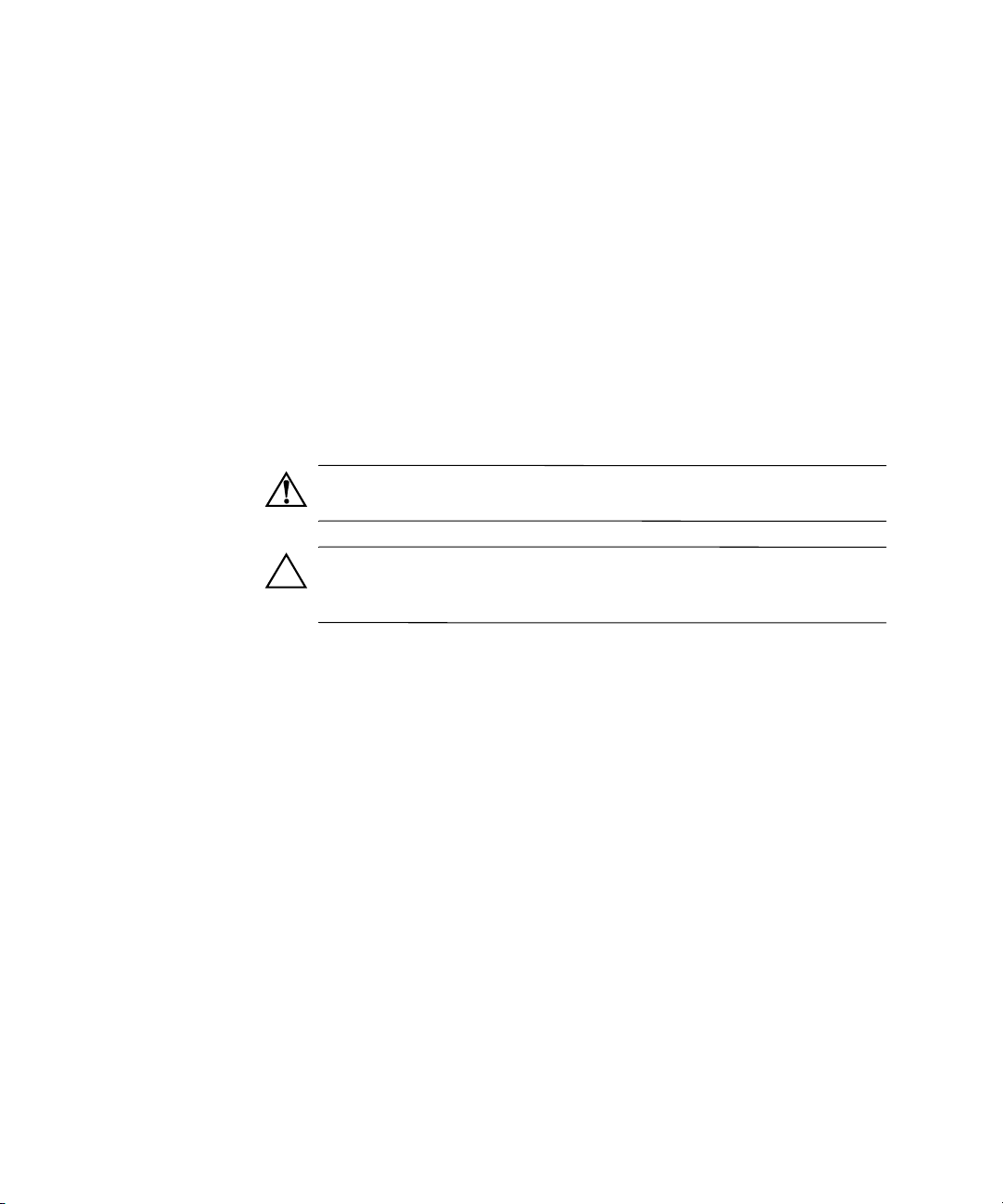
© 2002 Compaq Information Technologies Group, L.P.
Compaq, Compaqs logo og Evo er varemærker tilhørende Compaq Information
Technologies Group, L.P.
Microsoft, MS-DOS, Windows, Windows 2000 er varemærker tilhørende
Microsoft Corporation.
Intel og Pentium er varemærker tilhørende Intel Corporation.
UNIX er et varemærke tilhørende The Open Group.
Alle andre produktnavne, der nævnes i dette dokument, kan være varemærker for
de respektive firmaer.
Compaq er ikke ansvarlig for tekniske og redaktionelle fejl eller udeladelser.
Oplysningerne i dette dokument leveres som de er og forefindes uden garanti af
nogen art og kan ændres uden forudgående varsel. Garantier for Compaq produkter
er anført i den erklæring om begrænset garanti, der følger med disse produkter.
Intet heri må fortolkes som værende en yderligere garanti.
ADVARSEL! Tekst, der er fremhævet på denne måde, betyder, at hvis
vejledningen ikke følges, kan det medføre personskade eller død.
FORSIGTIG: Tekst, der er fremhævet på denne måde, betyder, at hvis
de pågældende anvisninger ikke følges, kan det medføre beskadigelse
af udstyret eller tab af data.
Trykt i USA.
Vejledning til computeropsætning (F10)
Evo Desktop-familien
Evo-arbejdsstationfamilien
Fjerde udgave maj 2002
Dokumentets bestillingsnr.: 215867-084
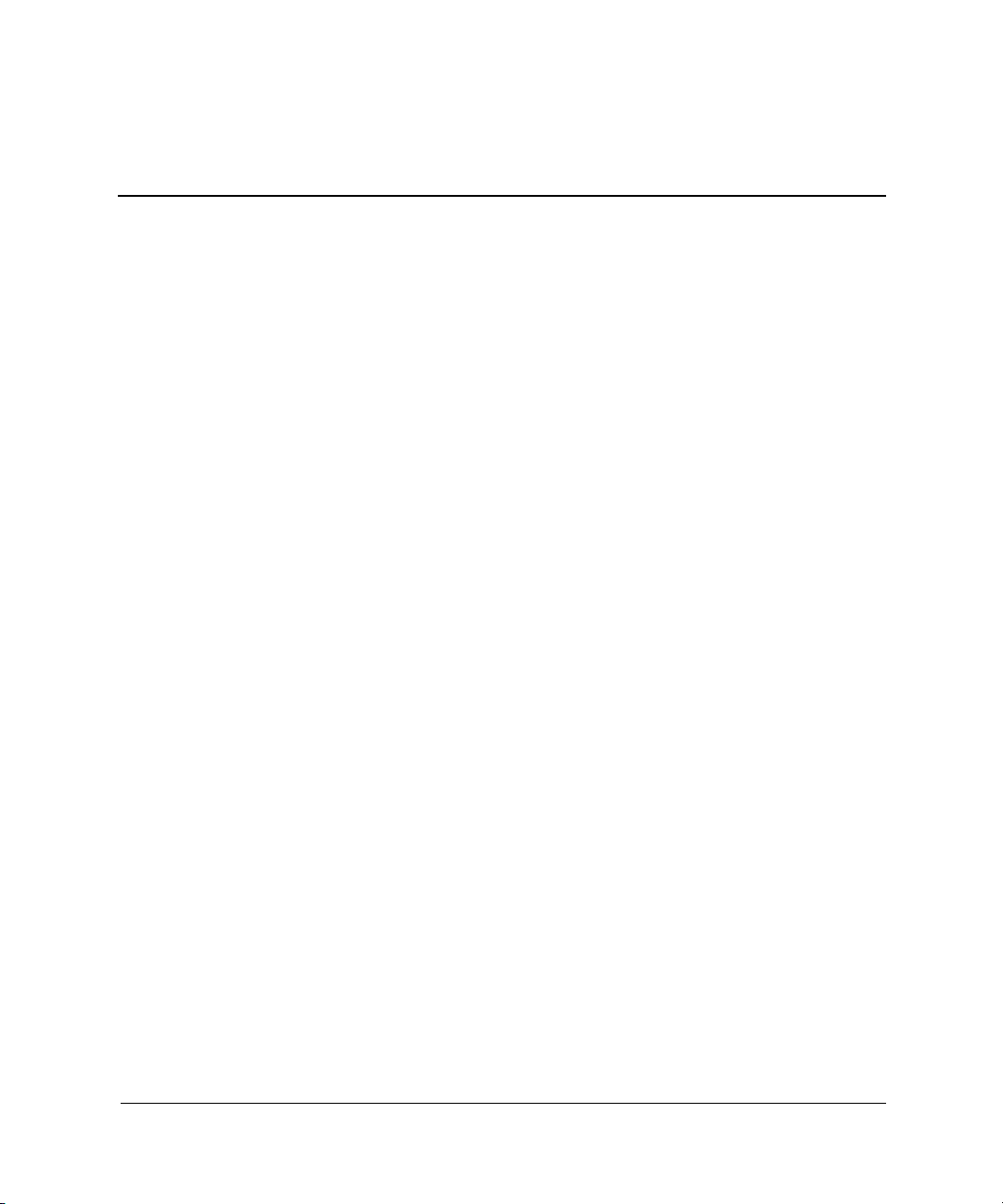
Indholdsfortegnelse
Vejledning til computeropsætning (F10)
Hjælpeprogrammet til opsætning af computeren (F10) . . . . . . . . . . . . . . . . . . . . . . . . . . 1
Brug af Computeropsætning. . . . . . . . . . . . . . . . . . . . . . . . . . . . . . . . . . . . . . . . . . . . 3
Filer. . . . . . . . . . . . . . . . . . . . . . . . . . . . . . . . . . . . . . . . . . . . . . . . . . . . . . . . . . . . . . . 4
Systemoplysninger . . . . . . . . . . . . . . . . . . . . . . . . . . . . . . . . . . . . . . . . . . . . . . . . 4
About . . . . . . . . . . . . . . . . . . . . . . . . . . . . . . . . . . . . . . . . . . . . . . . . . . . . . . . . . . 4
Angiv klokkeslæt og dato. . . . . . . . . . . . . . . . . . . . . . . . . . . . . . . . . . . . . . . . . . . 4
Gem på diskette . . . . . . . . . . . . . . . . . . . . . . . . . . . . . . . . . . . . . . . . . . . . . . . . . . 4
Genskab fra diskette . . . . . . . . . . . . . . . . . . . . . . . . . . . . . . . . . . . . . . . . . . . . . . . 4
Gendan standardværdier, og afslut. . . . . . . . . . . . . . . . . . . . . . . . . . . . . . . . . . . . 4
Ignorer ændringer
og afslut . . . . . . . . . . . . . . . . . . . . . . . . . . . . . . . . . . . . . . . . . . . . . . . . . . . . . . . . 4
Gem ændringerne, og afslut . . . . . . . . . . . . . . . . . . . . . . . . . . . . . . . . . . . . . . . . . 4
Lager . . . . . . . . . . . . . . . . . . . . . . . . . . . . . . . . . . . . . . . . . . . . . . . . . . . . . . . . . . . . . . 5
Device Configuration . . . . . . . . . . . . . . . . . . . . . . . . . . . . . . . . . . . . . . . . . . . . . . 5
Options . . . . . . . . . . . . . . . . . . . . . . . . . . . . . . . . . . . . . . . . . . . . . . . . . . . . . . . . . 7
IDE DPS Self Test . . . . . . . . . . . . . . . . . . . . . . . . . . . . . . . . . . . . . . . . . . . . . . . . 8
Controller Order . . . . . . . . . . . . . . . . . . . . . . . . . . . . . . . . . . . . . . . . . . . . . . . . . . 9
SCSI Narrow Termination . . . . . . . . . . . . . . . . . . . . . . . . . . . . . . . . . . . . . . . . . . 9
Opstartsrækkefølge. . . . . . . . . . . . . . . . . . . . . . . . . . . . . . . . . . . . . . . . . . . . . . . . 9
Sikkerhed . . . . . . . . . . . . . . . . . . . . . . . . . . . . . . . . . . . . . . . . . . . . . . . . . . . . . . . . . 10
Adgangskode for opsætning. . . . . . . . . . . . . . . . . . . . . . . . . . . . . . . . . . . . . . . . 10
Adgangskode for opstart . . . . . . . . . . . . . . . . . . . . . . . . . . . . . . . . . . . . . . . . . . 10
Password Options. . . . . . . . . . . . . . . . . . . . . . . . . . . . . . . . . . . . . . . . . . . . . . . . 10
Smart Cover . . . . . . . . . . . . . . . . . . . . . . . . . . . . . . . . . . . . . . . . . . . . . . . . . . . . 11
Smart Sensor . . . . . . . . . . . . . . . . . . . . . . . . . . . . . . . . . . . . . . . . . . . . . . . . . . . 11
Drevlås . . . . . . . . . . . . . . . . . . . . . . . . . . . . . . . . . . . . . . . . . . . . . . . . . . . . . . . . 12
Master Boot Record Security . . . . . . . . . . . . . . . . . . . . . . . . . . . . . . . . . . . . . . . 13
Save Master Boot Record. . . . . . . . . . . . . . . . . . . . . . . . . . . . . . . . . . . . . . . . . . 14
Restore Master Boot Record . . . . . . . . . . . . . . . . . . . . . . . . . . . . . . . . . . . . . . . 14
Vejledning til computeropsætning (F10) iii
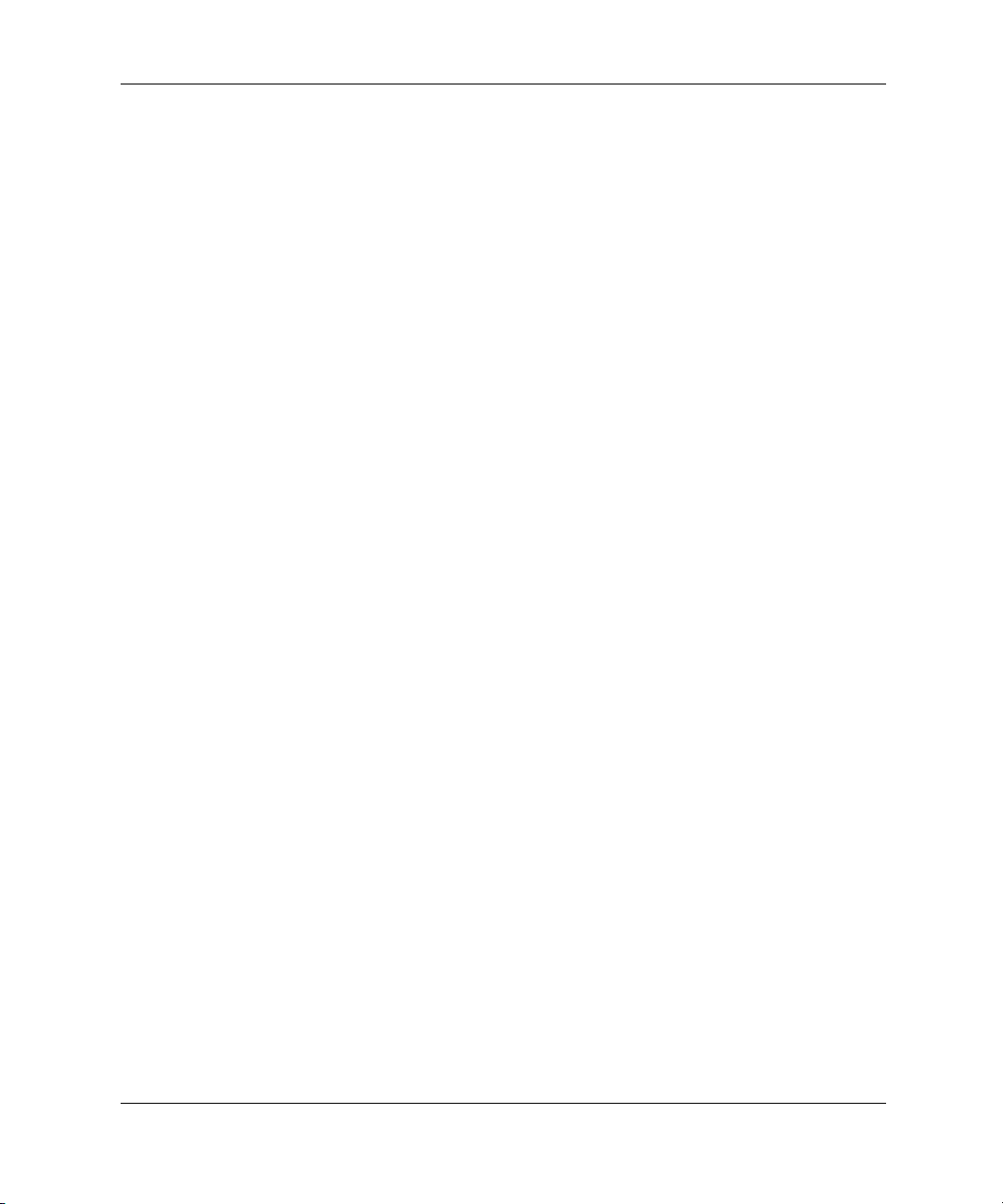
Indholdsfortegnelse
Sikkerhed for enhed . . . . . . . . . . . . . . . . . . . . . . . . . . . . . . . . . . . . . . . . . . . . . . 14
Netværksservice-boot. . . . . . . . . . . . . . . . . . . . . . . . . . . . . . . . . . . . . . . . . . . . . 15
System-id . . . . . . . . . . . . . . . . . . . . . . . . . . . . . . . . . . . . . . . . . . . . . . . . . . . . . . 15
Strøm- forsyning . . . . . . . . . . . . . . . . . . . . . . . . . . . . . . . . . . . . . . . . . . . . . . . . . . . . 16
Energibesparelse. . . . . . . . . . . . . . . . . . . . . . . . . . . . . . . . . . . . . . . . . . . . . . . . . 16
Timeout . . . . . . . . . . . . . . . . . . . . . . . . . . . . . . . . . . . . . . . . . . . . . . . . . . . . . . . 16
Indstillinger for energibesparelse . . . . . . . . . . . . . . . . . . . . . . . . . . . . . . . . . . . . 16
Avanceret* . . . . . . . . . . . . . . . . . . . . . . . . . . . . . . . . . . . . . . . . . . . . . . . . . . . . . . . . 17
Power-On Options . . . . . . . . . . . . . . . . . . . . . . . . . . . . . . . . . . . . . . . . . . . . . . . 17
Onboard Devices . . . . . . . . . . . . . . . . . . . . . . . . . . . . . . . . . . . . . . . . . . . . . . . . 20
PCI-enheder . . . . . . . . . . . . . . . . . . . . . . . . . . . . . . . . . . . . . . . . . . . . . . . . . . . . 20
Indstillinger for bus . . . . . . . . . . . . . . . . . . . . . . . . . . . . . . . . . . . . . . . . . . . . . . 20
Enhedsindstillinger. . . . . . . . . . . . . . . . . . . . . . . . . . . . . . . . . . . . . . . . . . . . . . . 21
PCI VGA-konfiguration. . . . . . . . . . . . . . . . . . . . . . . . . . . . . . . . . . . . . . . . . . . 22
iv Vejledning til computeropsætning (F10)
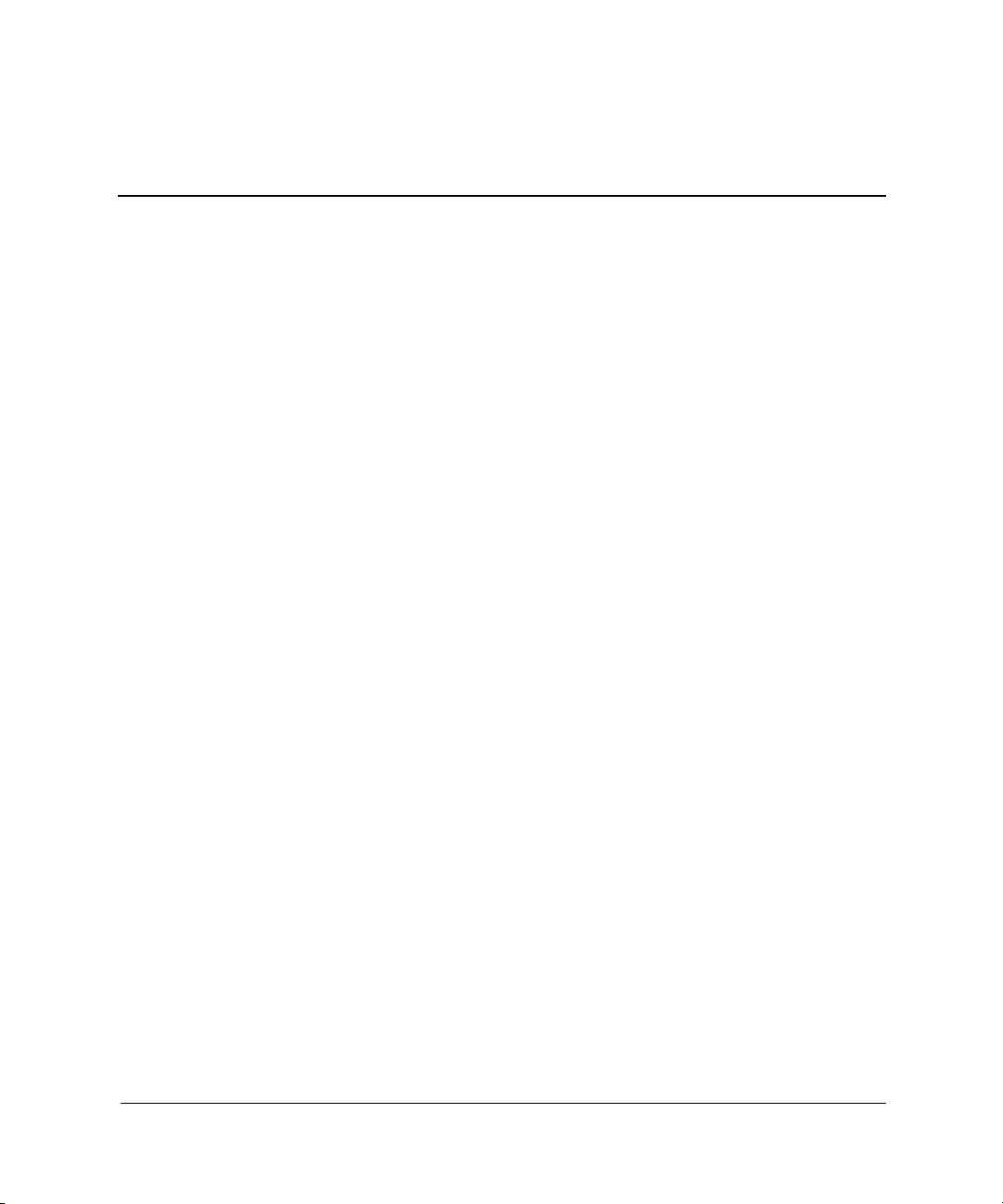
Vejledning til computeropsætning (F10)
Hjælpeprogrammet til opsætning af computeren (F10)
Du kan gøre følgende ved hjælp af programmet til
computeropsætning (
■ Ændre standardindstillingerne.
■ Angive dato og klokkeslæt for systemet.
■ Definere, få vist, ændre og bekræfte systemkonfigurationen,
herunder indstillinger for processor, grafik, hukommelse, lyd,
lager, kommunikation og inputenheder.
F10):
■ Ændre boot-rækkefølgen for endheder, der kan startes fra, f.eks
harddiske, diskettedrev, optiske drev eller LS-120-drev.
■ Konfigurere IDE- og SCSI-harddiskcontrollernes startprioritet.
■ Konfigurere indstillinger for Quiet Drive (for drev, der understøtter
denne funktion).
■ Aktivere Quick Boot, som er hurtigere end Full Boot, men som
ikke kører alle de diagnosticeringstests, som Full Boot kører. Du
kan angive en af følgende indstillinger for systemet:
❏ Altid Quick Boot (standard).
❏ Periodevis Full Boot (fra 1 til 30 dage)
❏ Altid Full Boot.
■ Aktivere eller deaktivere netværksservertilstand, som gør det muligt
at starte operativsystemet, når adgangskoden for opstart er aktiveret,
uanset om der er tilsluttet mus og tastatur. Hvis der er tilsluttet
mus og tastatur er de låst, indtil der angives en adgangskode for
opstart.
Vejledning til computeropsætning (F10) 1
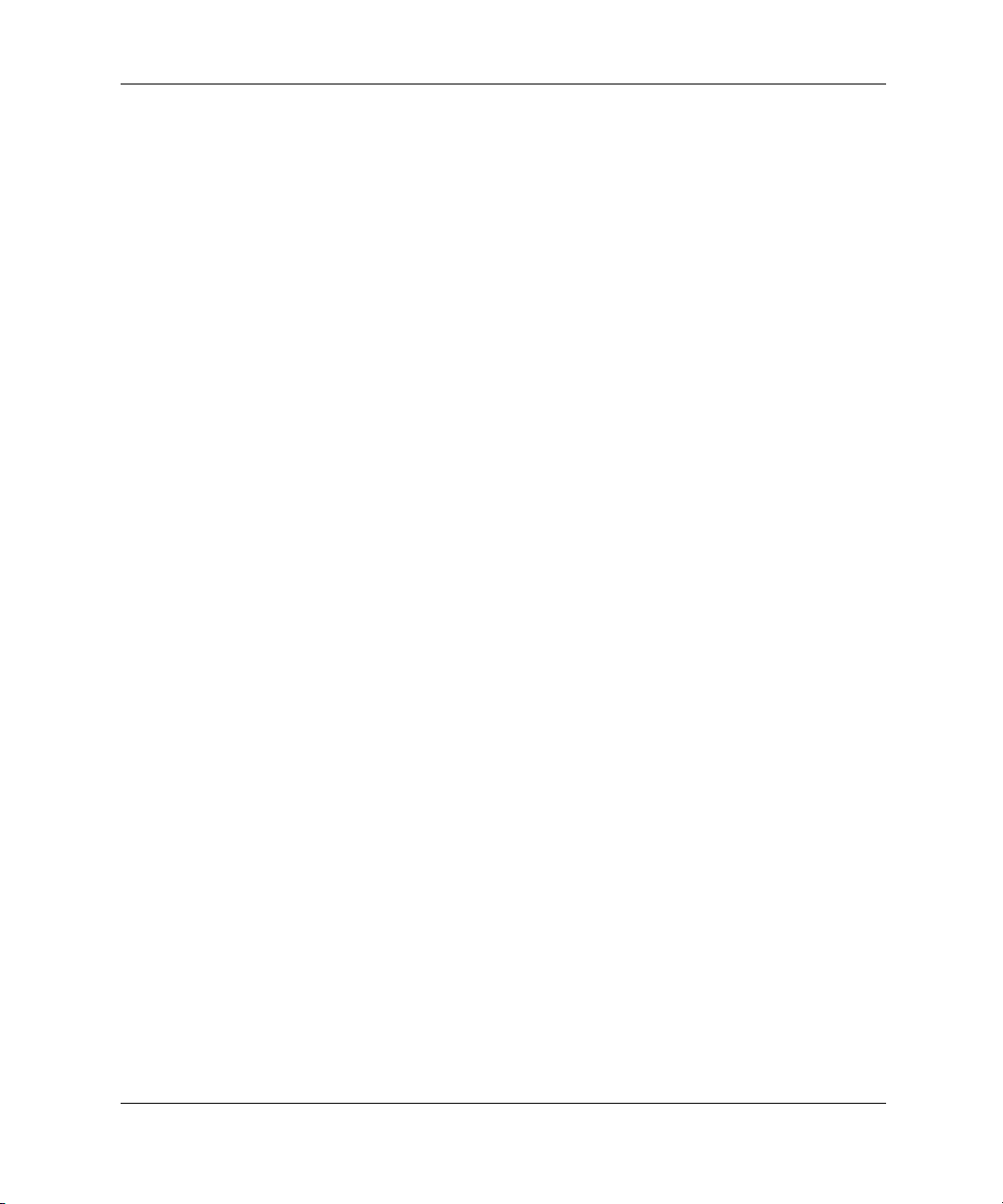
Vejledning til computeropsætning (F10)
■ Aktivere eller deaktivere POST-meddelelserne (Power-On Self
Test) for at ændre visningsstatus for POST-meddelelser. Hvis
POST-meddelelser er deaktiveret, undertrykkes de fleste
POST-meddelelser, f.eks. optælling af hukommelse, produktnavn
og andre ikke-fejlmeddelelser. Hvis der opstår en POST-fejl,
vises der en meddelelse, uanset hvilken tilstand du har valgt. Du
kan manuelt aktivere meddelelser under POST ved at trykke på
en vilkårlig tast (undtagen
■ Oprette ejer-tag, som vises, hver gang systemet tændes eller
genstartes.
■ Angive det asset-tag eller det identifikationsnummer, som
virksomheden har tildelt computeren.
■ Aktivere anmodningen om adgangskode for start i forbindelse
med både genstart og start af systemet.
■ Oprette en adgangskode for opsætning, som kontrollerer adgangen
til computerens opsætningsprogram
er beskrevet i dette afsnit.
■ Sikre integrerede I/O-funktioner, herunder serielle porte, USB-porte
eller parallelporte, lyd eller integreret NIC, så de ikke kan bruges,
før de er afsikret.
■ Aktivere eller deaktivere MBR-sikkerhed (Master Boot Record).
F1 til F12).
(F10) og de indstillinger, som
■ Aktivere eller deaktivere mulighed for opstart fra flytbare medier.
■ Aktivere eller deaktivere muligheden for at skrive til de flytbare
medier (hvis hardwaren understøtter dette).
■ Afhjælpe fejl i systemkonfigurationen, som blev påvist men ikke
automatisk rettet i forbindelse med POST.
■ Duplikere systemopsætningen ved at gemme systemkonfigurationen
på en diskette og gendanne den på en eller flere computere.
■ Udføre selvtest på en angivet IDE-harddisk (hvis drevet
understøtter dette).
■ Konfigurere forskellige energibesparende funktioner, herunder
energibesparelsestilstand, timeout på harddisk og system, samt
hvordan afbryderknappen og lysdioderne skal reagere.
■ Aktivere eller deaktivere DriveLock-sikkerhed (hvis
MultiBay-drev understøtter dette).
2 Vejledning til computeropsætning (F10)
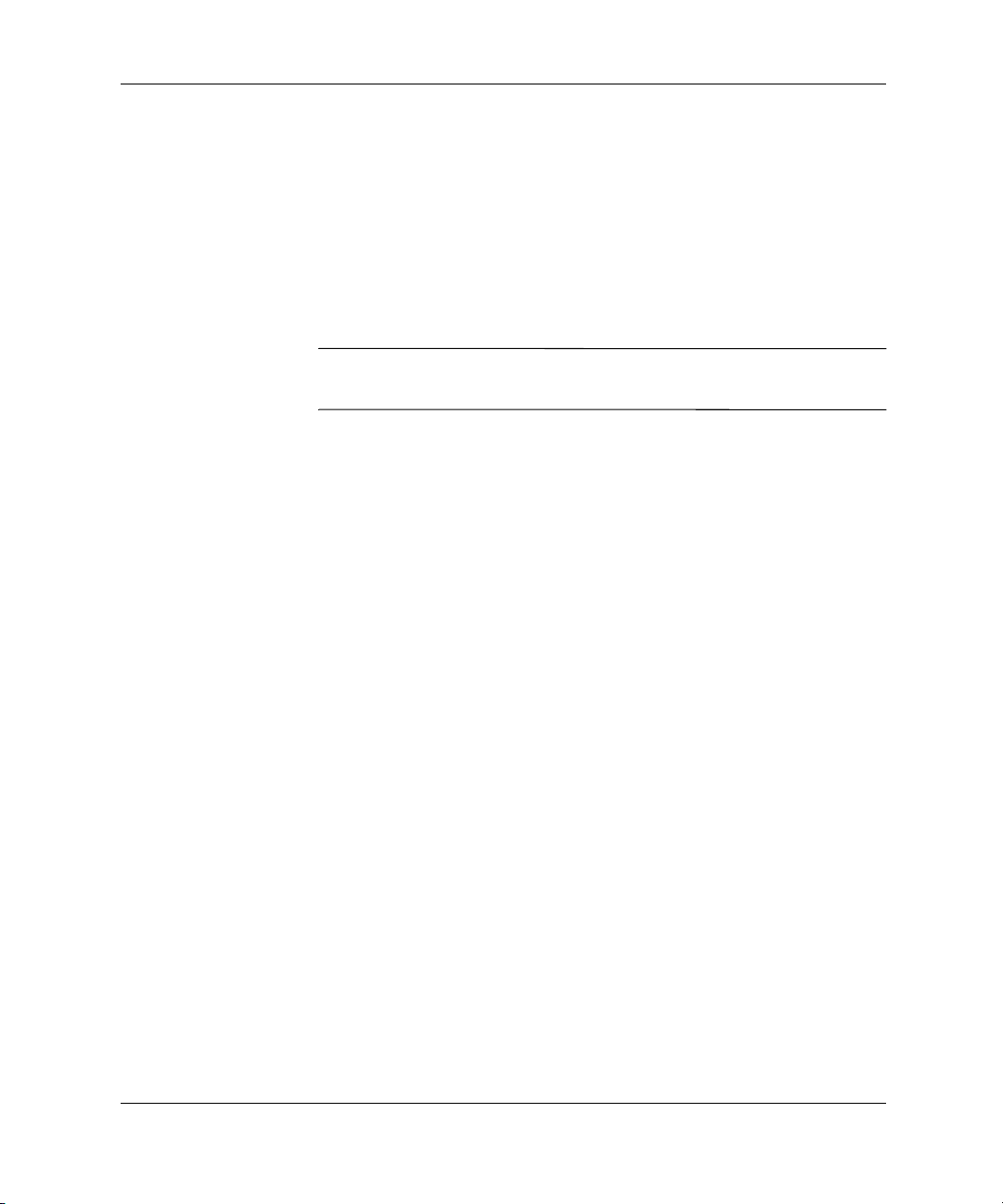
Brug af Computeropsætning
Følg nedenstående fremgangsmåde for at få adgang til
hjælpeprogrammerne til computeropsætning:
1. Tænd, eller genstart computeren. Klik på Start > Luk computeren >
Genstart computeren, hvis du kører Windows.
Vejledning til computeropsætning (F10)
2. Tryk på tasten
højre hjørne af skærmen.
Hvis du ikke trykker på F10-tasten, når meddelelsen vises, skal du
✎
genstarte computeren for at få adgang til hjælpeprogrammet.
3. Vælg et sprog på listen, og tryk på
4. Menuen for hjælpeprogrammer til computeropsætning giver fem
valgmuligheder: File, Storage, Security, Power og Advanced.
5. Brug piletasterne (venstre og højre) til at markere den relevante
overskrift. Brug piletasterne (op og ned) til at markere den
ønskede indstilling, og tryk derefter på
for at vende tilbage til menuen i computerens
opsætningsprogram.
6. Hvis du vil foretage og gemme ændringer, skal du vælge
Filer > Gem ændringerne, og afslut.
❏ Hvis du fortryder nogle af dine ændringer, skal du vælge
Ignorér ændringer og afslut.
❏ Vælg Gendan standardværdier, og Afslut for at vende tilbage
til fabriksindstillingerne. Denne indstilling gendanner systemets
oprindelige standardindstillinger.
F10, når der står F10=Computer Setup i nederste
Enter.
Enter. Tryk på Esc-tasten
Vejledning til computeropsætning (F10) 3
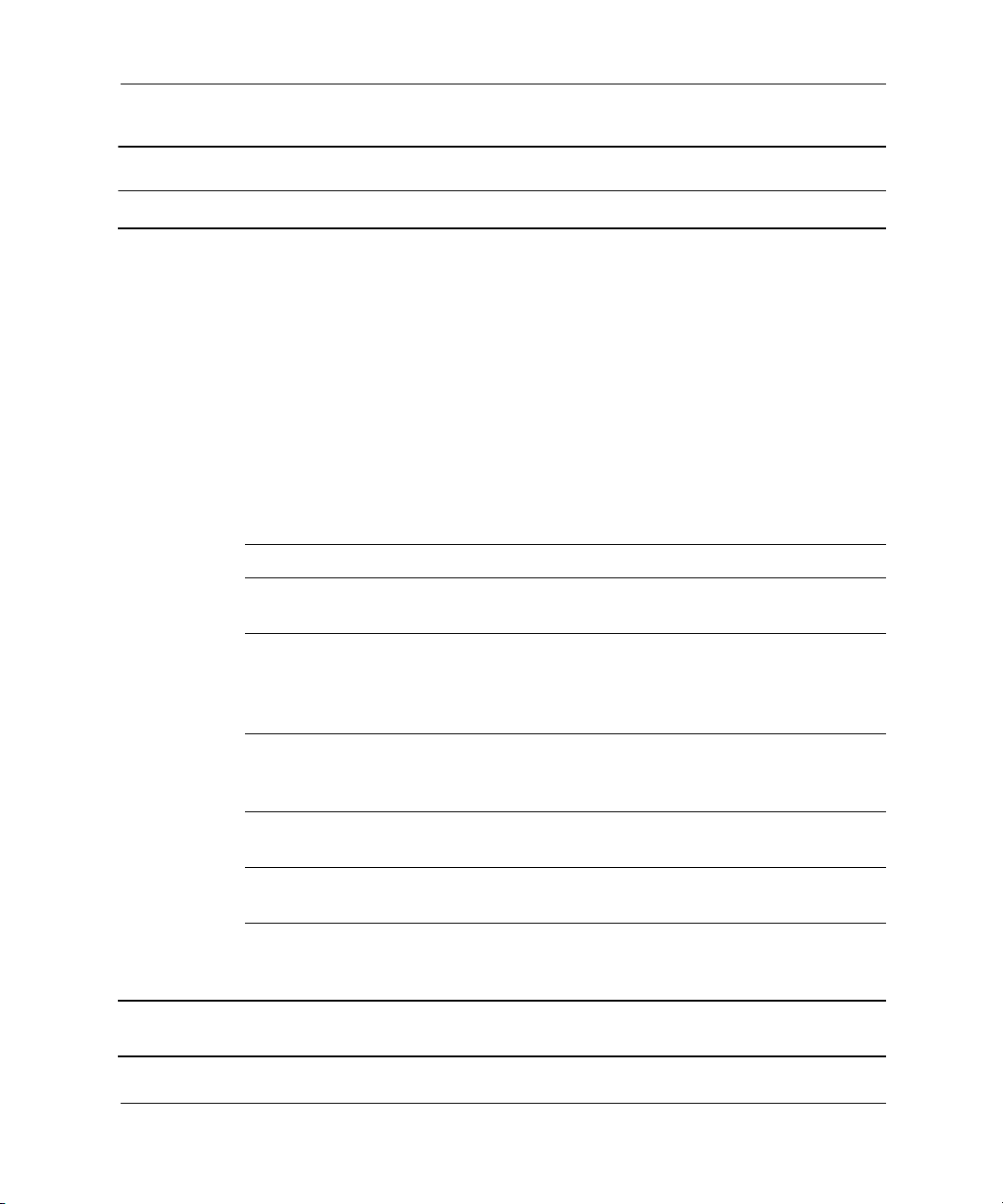
Vejledning til computeropsætning (F10)
Computeropsætning
Overskrift Funktion Beskrivelse
Filer Systemoplysninger Viser:
• Produktnavn
• Processortype/hastighed/trin
• Størrelse på cache (L1/L2)
• Størrelse på hukommelse
• System-ROM (herunder familie-navn
og version)
• Serienummer på kabinettet
• Sporingsnummer
• Integreret MAC-adresse for integreret,
aktiveret NIC (hvis den er til rådighed)
About Viser meddelelse om copyright.
Angiv klokkeslæt og dato Her kan du angive klokkeslæt og dato for
systemet.
Gem på diskette Gemmer systemets konfiguration, inkl.
CMOS, på en formateret 1,44 MB diskette
i filen CPQsetup.txt. Save/Restore for Disk
on Key understøttes.
Genskab fra diskette Genskaber systemkonfigurationen fra
disketten. Save/Restore for Disk on Key
understøttes.
Gendan standardværdier,
og afslut
Ignorer ændringer
og afslut
Gem ændringerne, og
afslut
Støtten for programmet til opsætning af computeren kan variere afhængigt af den specifikke
hardwarekonfiguration.
4 Vejledning til computeropsætning (F10)
Gendanner standardindstillingerne og rydder
eventuelle adgangskoder.
Lukker computeropsætningen uden at udføre
eller gemme ændringer.
Gemmer de ændringer, som er udført i
systemkonfigurationen, og afslutter
Computeropsætning.
